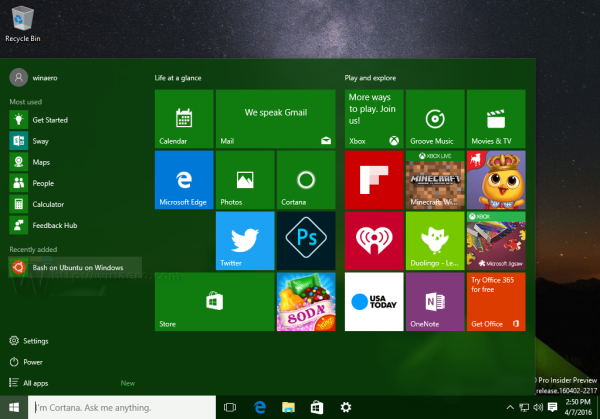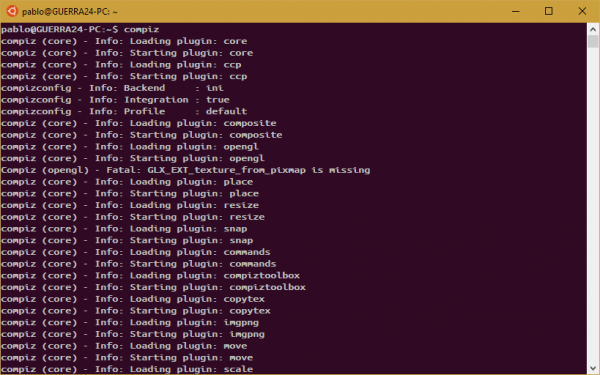Wie Sie vielleicht wissen, enthält das Windows 10 Anniversary Update die Funktion Bash on Ubuntu. Dies ist eine App, die Zugriff auf alle Funktionen des Linux-Terminals mit einer Reihe grundlegender Tools bietet, die mit dem Standard-Ubuntu-Paketmanager erweitert werden können. Es ähnelt einer virtuellen Maschine, auf der Ubuntu installiert ist, ist jedoch laut Microsoft eine native Implementierung des Linux-Subsystems unter Windows, sodass es viel schneller funktioniert. Stellen Sie sich nun vor, Sie könnten Unity, die Standard-Desktop-Umgebung von Ubuntu, unter Windows 10 ausführen! Ja das ist möglich Mal sehen, wie es geht.
Werbung

Bevor Sie fortfahren können, müssen Sie Bash unter Ubuntu aktivieren. Folgen Sie einfach diesem einfachen Tutorial.
So aktivieren Sie Bash unter Ubuntu in Windows 10
wie man nach offenen Ports sucht
Als Nächstes benötigen Sie einen Anzeigeserver eines Drittanbieters, der unter Ubuntu unter Windows 10 ausgeführte GUI-Apps rendert. Der integrierte Ubuntu X-Server wird nicht gestartet, wenn Sie ihn installieren. Eine gute X Server-Implementierung für Windows ist die Xming-App. Führen Sie die folgenden Schritte aus, um es zu installieren:
So führen Sie GUI-Apps in Ubuntu unter Windows 10 aus
Jetzt ist sowohl Xming installiert als auch Bash unter Ubuntu aktiviert. Führen Sie danach die folgenden Schritte aus.
- Öffnen Sie Bash unter Ubuntu über das Startmenü.
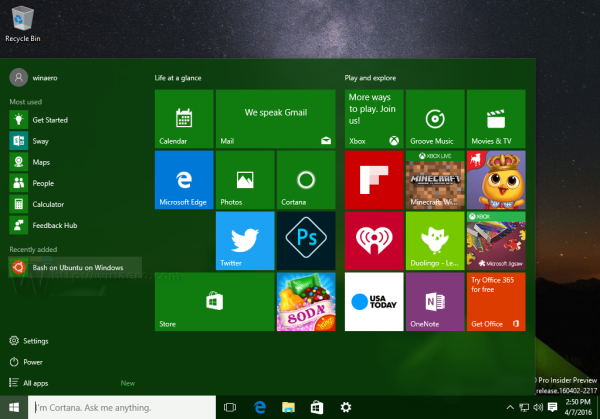
- Führen Sie den folgenden Befehl in bash aus:
echo 'export DISPLAY =: 0.0' >> ~ / .bashrc
- Bearbeiten Sie die Datei /etc/dbus-1/session.conf. Dies kann mit dem Konsoleneditor nano erfolgen. Geben Sie Folgendes ein:
nano /etc/dbus-1/session.conf
Suchen Sie die folgende Zeile:
Unix: tmpdir = / tmp
Und ändern Sie es in dieses:
So ändern Sie Ihren Namen bei fortnite
tcp: host = localhost, port = 0
Drücken Sie Strg + O, um die Datei zu speichern, und dann Strg + X, um nano zu beenden.
- Jetzt müssen Sie Unity und einige Hilfspakete installieren. Führen Sie den folgenden Befehl aus:
apt-get install ubuntu-desktop Unity compizconfig-settings-manager
- Geben Sie nun eincompizin bash und es wird Unity nach ein paar Sekunden starten!
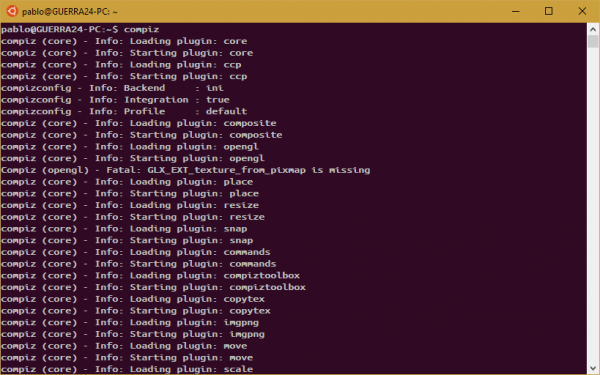
Wenn Sie den Mauszeiger nicht sehen können, müssen Sie compizconfig-settings-manager ausführen und die folgenden Plugins aktivieren:

Mit diesem Trick können Sie viele GUI-Tools ausführen, einschließlich Firefox. Credits: War24 @Github